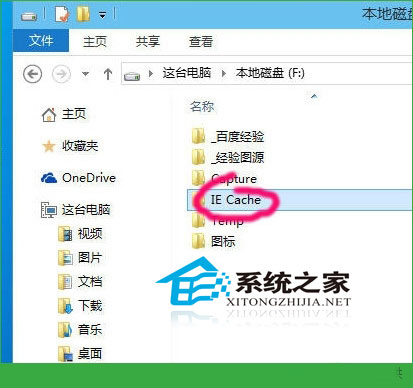Win8系统ie缓存目录在哪个文件夹?
在平时的生活中,我们常常会使用ie浏览器看视频、图片等,这时候就产生了缓存,这些缓存是有用的,因此有不少人想知道ie缓存目录在哪个文件夹?其实想要找到Win8系统ie缓存目录很简单,如果你不懂的话,那就赶紧来看看以下文章内容。
方法/步骤:
1、首先打开ie浏览器,点击齿轮图标,选择“internet选项”,打开“internet选项”窗口。当然你在控制面板也可以打开“internet选项”。

2、进入“internet选项”后,在“常规”栏点击“浏览历史记录”里的“设置”按钮,如下图鼠标所示:

3、打开“网站数据设置”窗口,并且点击当中的“查看文件”按钮,就会打开ie缓存文件所在的文件夹。

4、这个就是ie缓存文件所在的文件夹,在INetCache。不过ie8下的是在:Temporary Internet Files文件夹。不一样。

5、接着谈谈如何筛选。因为里面东西很多想要找到指定的文件会很困难。其实我们是要在缓存文件夹中找到需要的图片、音乐、视频。这些文件都比较大,相比其他的JavaScript文件。
6、于是我们可以按照文件大小来进行降序排列。右击鼠标,排序方式里选择为“大小”,然后“递减”排列。这样前面的都是大文件了。



7、这个文件夹中的文件是不允许预览的。你需要做的就是将其拷贝到其他的位置,才可以查看。



8、还有一个不好的的方面是文件名称是数字字母,不会是标题,所以你也只能预览后再来改名字与分类了。但是相信我真的很实用,如果你找不到网页中的下载按钮,这是个好办法。
相信看了这篇文章之后,大家都知道了Win8系统ie缓存目录在哪个文件夹了,所以现在大家就可以把想要的文件复制出来了。
版权声明
本文仅代表作者观点,不代表本站立场。
本文系作者授权发表,未经许可,不得转载。
本文地址:/jtjc/win8/2021-03-08/28320.html